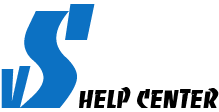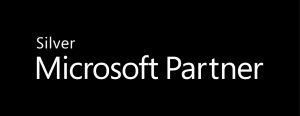Microsoft 365 Business Premium có gì?
Microsoft 365 Business Premium là dịch vụ đăng ký/subscription cho phép doanh nghiệp điều hành tổ chức của mình trên đám mây trong khi Microsoft chăm sóc CNTT cho doanh nghiệp, quản lý thiết bị, bảo vệ khỏi các mối đe dọa trong thế giới thực và cung cấp cho doanh nghiệp phần mềm kinh doanh mới nhất.
Khi đăng ký Microsoft 365 Business Premium, doanh nghiệp sẽ nhận được tất cả các công cụ năng suất tương tự Microsoft 365 Business Standard và các tính năng bảo mật sau:
Bảo vệ dữ liệu của doanh nghiệp
| Bảo vệ chống lại các mối đe doạ | Microsoft 365 Business Premium giúp bảo vệ doanh nghiệp chống lại các mối đe doạ với Advanced Threat Protection, giúp các file & link đính kèm được bảo vệ an toàn. |
| Bảo mật dữ liệu doanh nghiệp | Dữ liệu cá nhân của người dùng được bảo vệ với mã PIN với hạn chế copy & lưu. Bạn cũng có thể thêm thông tin bảo vệ để đảm bảo rằng người có uỷ quyền mới có thể truy cập được các thông tin nhạy cảm/quan trọng. |
| Bảo mật thiết bị | Bảo vệ các file làm việc trên các thiết bị với hạn chế truy cập từ điện thoại như copy & paste. Bạn cũng có thể xoá toàn bộ dữ liệu doanh nghiệp từ thiết bị điện thoại được chọn trong trường hợp thiết bị thất lạc/mất/trộm. |
| Bổ sung các tính năng bảo mật | Các tính năng cao cấp trong Microsoft 365 Business Premium cho phép doanh nghiệp bảo vệ chống lại các mối đe doạ trên mạng đồng thời bảo vệ các thông tin nhạy cảm/quan trọng của mình. Khả năng bảo mật của Office 365 bao gồm Advanced Threat Protection, Data loss prevention policies (DLP), Exchange Online archiving, Azure Information Protection và Intune. |
Tổng thể cài đặt Microsoft 365 Business Premium
Chúc mừng bạn đã quyết định chuyển doanh nghiệp của mình lên đám mây với Microsoft 365! Cho dù là 1 người trong doanh nghiệp của mình hay 20 người, lập kế hoạch nhỏ sẽ giúp bạn tận dụng tối đa Microsoft 365 Business Premium.
Để bắt đầu, hãy cùng nhìn lại những gì nhận được:
- Các ứng dụng văn phòng như Word, Excel, PowerPoint và Outlook.
- Địa chỉ email được cá nhân hóa cho bạn và nhân viên, chẳng hạn như [email protected].
- Lưu trữ tài liệu trên đám mây (OneDrive và Microsoft Teams), v.v.
- Nâng cấp lên Windows 10 Pro từ Windows 7 Professional, Windows 8 Pro hoặc Windows 8.1 Pro.
- Bảo vệ các tệp công việc của doanh nghiệp trên tất cả các thiết bị iOS, Android và Windows 10 với bảo mật cấp doanh nghiệp.
Bạn chỉ không nhận được các ứng dụng cho kế toán, bảng lương, CRM & web.
Lưu ý: Nếu chỉ có Windows 10 Home, bạn cần mua Windows 10 Pro.

1. Sign up for the cloud
Khi chọn đăng ký đám mây cho doanh nghiệp của mình, bạn có các lựa chọn về những tính năng bạn muốn trong đăng ký.
- Chọn Office 365 Business Essentials nếu bạn chỉ muốn các ứng dụng trực tuyến (ứng dụng có thể truy cập trong trình duyệt web) để gửi email, tạo tài liệu, cộng tác và lưu trữ đám mây, bao gồm Word Online, Excel Online, PowerPoint Online và SharePoint Online.
- Chọn Office 365 Business Premium nếu bạn muốn phiên bản ứng dụng Office giàu tính năng như Word, Excel và Teams chạy trực tiếp trên PC và Mac. Đây là lựa chọn bên cạnh các ứng dụng trực tuyến.
- Chọn Microsoft 365 Business nếu bạn muốn có tất cả các ứng dụng Office, cùng với bảo mật đám mây và quản lý thiết bị. Điều này bao gồm bảo vệ chống lại vi-rút, phần mềm độc hại, ransomware và hơn thế nữa, cũng như quản lý và mã hóa thiết bị. Bạn cũng được nâng cấp miễn phí lên Windows 10 Pro từ các phiên bản Windows Professional trước đó.
- Nếu bạn có một doanh nghiệp lớn hơn hoặc cần các ứng dụng và dịch vụ CNTT phức tạp hơn, hãy tìm hiểu về các gói Microsoft 365 Enterprise.
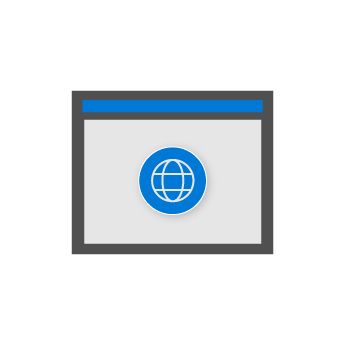
2. Add a domain name
- Tên miền cung cấp cho tổ chức của bạn danh tính trực tuyến chuyên nghiệp và dễ nhớ, chẳng hạn như [email protected]. Nếu đã có, bạn có thể mang theo sang Microsoft 365.
- Trong trường hợp không có tên miền. Thật dễ dàng để sở hữu cùng một lúc khi đăng ký Microsoft 365.
Lưu ý: Ngoài email, bạn có thể sử dụng tên miền với một trang web trên các máy chủ khác nhau, như WordPress, GoDaddy hoặc Wix.
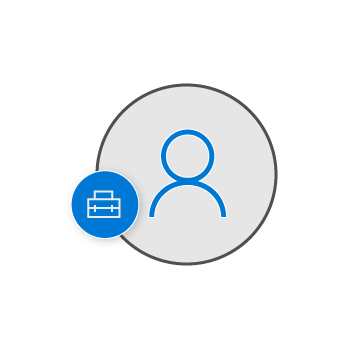
3. Add users with licenses
- Đối với mọi nhân viên hoặc cá nhân tại công ty của bạn, những người cần sử dụng phần mềm và dịch vụ kinh doanh, hãy thêm họ làm người dùng trong Microsoft 365. Bạn có thể chỉ định cho họ cùng một giấy phép mà bạn chỉ định cho chính mình (ví dụ: Microsoft 365 Business Premium) hoặc bạn có thể chỉ định cho họ các gói khác nhau với nhiều tính năng hơn hoặc ít hơn (ví dụ: Microsoft 365 Business Basic).
- Khi tạo người dùng, bạn sẽ thêm tên, địa chỉ email công ty, mật khẩu và các thông tin khác của họ. Họ sẽ sử dụng thông tin này để đăng nhập vào dịch vụ và nhận email. Bạn có thể thay đổi mật khẩu, quyền hoặc các cài đặt khác của họ bất kỳ lúc nào.
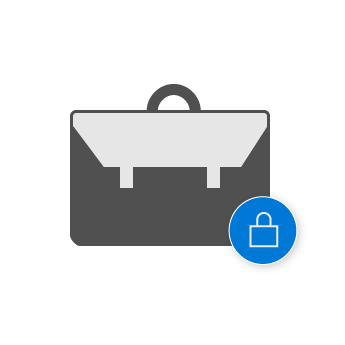
4. Enable threat protection
- Bạn sẽ muốn bật Advanced Threat Protection trong khi thiết lập dịch vụ. Microsoft 365 Advanced Threat Protection bao gồm các khả năng cấu hình, bảo vệ và phát hiện các mối đe doạ bao gồm Tệp đính kèm an toàn, Liên kết an toàn, SharePoint, OneDrive và bảo vệ Microsoft Teams, bảo vệ chống lừa đảo và phát hiện mối đe dọa trong thời gian thực.
- Theo mặc định, bạn sẽ nhận được trợ giúp về khả năng bảo vệ cốt lõi chống lại các mối đe dọa trực tuyến phổ biến, nhưng bạn có thể tùy chỉnh các cài đặt này sau để phù hợp với nhu cầu kinh doanh của mình.
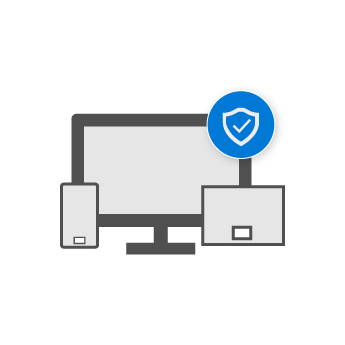
5. Manage and secure your devices
- Với Microsoft 365 Business Premium, bạn nhận được sự bảo vệ trên thiết bị của mình, bảo vệ khỏi các mối đe dọa trực tuyến và bảo vệ chống lại việc mất dữ liệu ngẫu nhiên. Bạn cũng nhận được Windows Defender, BitLocker và các bản cập nhật tự động cho Windows 10 Pro và các ứng dụng Office.
- Bạn có thể thiết lập Xác thực đa yếu tố (MFA), mã hóa email, bảo vệ phần mềm độc hại và bảo vệ ransomware để ngăn truy cập trái phép vào thiết bị và dữ liệu.
- Bạn có thể bảo vệ dữ liệu công việc quý giá được lưu trữ cục bộ trên PC, trong SharePoint hoặc OneDrive for Business hoặc trên thiết bị di động của bạn. Quản lý thiết bị di động (MDM) tích hợp cho Microsoft 365 giúp bạn bảo mật và quản lý thiết bị di động của người dùng như iPhone, iPad, Android và điện thoại Windows. Với MDM, bạn có thể tạo và quản lý các chính sách bảo mật của thiết bị, xóa thiết bị từ xa và xem các báo cáo chi tiết về thiết bị.
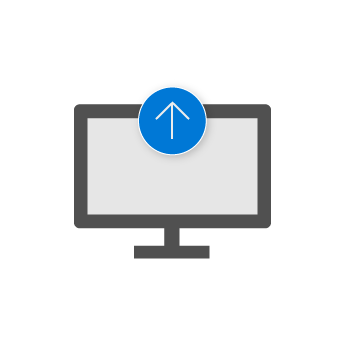
6. Upgrade your PCs to Windows 10 Pro
- Bắt đầu nâng cấp PC của bạn lên Windows 10 Professional (miễn phí với Microsoft 365 Business Premium nếu bạn đang chạy Windows 7 Pro, Windows 8 Pro hoặc Windows 8.1 Pro) để bạn có thể hưởng lợi từ tất cả các tính năng của Microsoft 365 Business Premium, chẳng hạn như bảo mật nâng cao và quản lý thiết bị.
- Bạn cũng có thể nâng cấp lên Windows 10 Pro từ phiên bản dành cho người tiêu dùng hoặc nếu bạn đang chạy Microsoft 365 Business Standard, nhưng bắt buộc phải mua một lần.
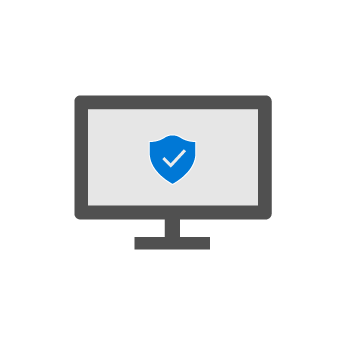
7. Connect your PCs to Microsoft 365
- Để tận dụng tối đa Microsoft 365, bạn sẽ muốn kết nối PC chạy Windows 10 của mình với Microsoft 365 Business Premium và Azure Active Directory . Điều này cho phép PC của bạn được quản lý bởi Microsoft 365 Business Premium để nhận các bản cập nhật phần mềm và bảo vệ chống mất dữ liệu cũng như các mối đe dọa mạng khác.
- Khi bạn kết nối PC, Windows 10 sẽ đăng ký thiết bị của bạn với mạng của doanh nghiệp, sau đó kết nối thiết bị của bạn với mạng để bạn có thể sử dụng tên người dùng và mật khẩu của tổ chức để đăng nhập và truy cập tài nguyên.
- Dựa trên yêu cầu của doanh nghiệp, bạn có thể được yêu cầu thiết lập xác minh hai bước, mã hóa và quản lý thiết bị di động như Microsoft Intune.
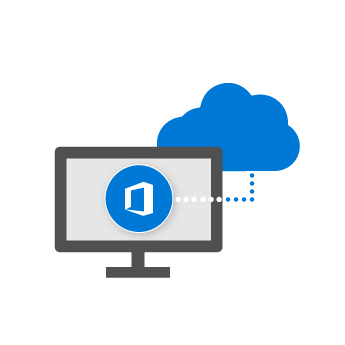
8. Set up and use Office apps
- Bắt đầu sử dụng tất cả các ứng dụng Office có sẵn cho bạn, như Word, Excel và PowerPoint. Nếu chưa được cài đặt, bạn có thể dễ dàng cài đặt từ trang web Microsoft Office.
- Một trong những điều đầu tiên bạn sẽ làm là mở Outlook trong lần đầu tiên. Bạn sẽ nhập địa chỉ email và mật khẩu Microsoft 365 của mình và có quyền truy cập ngay vào email, lịch và danh bạ của mình.
- Ngoài ra, bạn có thể mở Microsoft Teams, Word, Excel, PowerPoint và phần còn lại của ứng dụng Office. Bạn có thể được nhắc nhập địa chỉ email và mật khẩu của mình vào lần đầu tiên bạn mở từng ứng dụng.

9. Migrate old email and files
- Tại một số thời điểm, bạn sẽ muốn nhập email, lịch và danh bạ cũ của mình, cũng như các tài liệu kinh doanh và các tệp khác vào Microsoft 365 Business Premium.
- Đối với email, bạn có thể thực hiện việc này trong Outlook bằng cách xuất email cũ dưới dạng PST và sau đó nhập PST đó vào tài khoản email mới. Sau đó lặp lại điều này trên các máy tính khác. Bạn cũng có thể sử dụng một đối tác để giúp thực hiện bước này.
- Đối với tài liệu công việc, bạn có thể kéo và thả tệp của mình vào OneDrive for Business và trong trường hợp các tệp kinh doanh chung hoặc được chia sẻ, hãy sao chép chúng vào SharePoint.
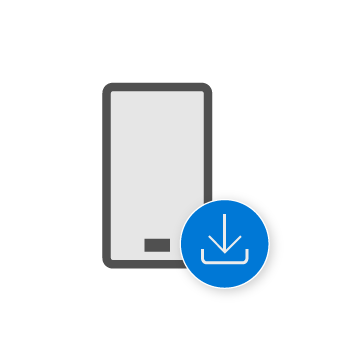
10. Set up your phones
- Nếu bạn định sử dụng điện thoại của mình để luôn làm việc hiệu quả khi di chuyển, bạn sẽ muốn thêm các ứng dụng Office như Outlook, Teams và Excel vào các thiết bị di động của mình, chẳng hạn như Android và iOS.
- Với Microsoft 365 Business Premium, bảo mật được thực thi trên mỗi thiết bị, vì vậy khi cài đặt và mở ứng dụng, bạn sẽ được nhắc tạo mã pin, tạo hình thức xác thực thứ hai (MFA) và các cài đặt khác để giúp bảo vệ dữ liệu doanh nghiệp trên điện thoại.
CHỌN ĐĂNG KÝ/SUBSCRIPTION MICROSOFT 365
Chọn đăng ký Microsoft 365 phù hợp là chìa khóa để tận dụng tối đa dịch vụ. Dưới đây là cách so sánh các tùy chọn và chọn một kế hoạch phù hợp với doanh nghiệp của bạn.
- Trong trình duyệt, hãy tìm kiếm Microsoft 365 Business Premium.
- Mở trang Microsoft 365 Business Premium, sau đó chọn Xem gói và giá cả/See plans and pricing. Tại đây, bạn có thể xem đăng ký nào phù hợp với các doanh nghiệp nhỏ hơn.
- Cuộn xuống để xem các tính năng có sẵn với mỗi tùy chọn.
- Nếu bạn có một doanh nghiệp lớn hơn hoặc có nhu cầu CNTT phức tạp, hãy cuộn xuống và chọn Microsoft 365 Enterprise.
- Chọn Xem các sản phẩm và gói/See products and plans, đồng thời xem lại các đăng ký Enterprise và các tính năng của các gói.
- Khi bạn đã quyết định đăng ký, hãy chọn Mua ngay/Buy now bây giờ và thực hiện quy trình đăng ký.
Theo Microsoft.com